- 많은 사용자가 오류를보고했습니다. Battle.net에서 게임을 플레이하는 동안 블리자드 서비스에 연결하는 동안 문제가 발생했습니다.
- 게임 파일과 추가 기능이이 문제의 원인 일 수 있으므로 손상되지 않았는지 확인하십시오.
- 인터넷 연결 속도가 좋지 않은 경우 아래에있는 적절한 VPN을 사용하십시오.
- 네트워크 진단을 실행하여 문제가 로컬인지 외부인지 확인합니다.

이 소프트웨어는 일반적인 컴퓨터 오류를 복구하고 파일 손실, 맬웨어, 하드웨어 오류로부터 사용자를 보호하고 최대 성능을 위해 PC를 최적화합니다. 3 가지 간단한 단계로 PC 문제를 해결하고 바이러스를 제거하십시오.
- Restoro PC 수리 도구 다운로드 특허 기술 (특허 가능 여기).
- 딸깍 하는 소리 스캔 시작 PC 문제를 일으킬 수있는 Windows 문제를 찾습니다.
- 딸깍 하는 소리 모두 고쳐주세요 컴퓨터의 보안 및 성능에 영향을 미치는 문제 해결
- Restoro는 0 이번 달 독자.
블리자드 계략 훌륭하지만 많은 사용자가 블리자드 서비스에 연결하는 데 문제가 있습니다. 재생하려고하는 동안.
이 문제는 블리자드의 최신 게임, 즉 Battle.net에서 플레이하는 게임에 영향을 미칩니다. Blizzard Battle.net은 다음에서 제공하는 꽤 인기있는 온라인 게임 플랫폼입니다. 블리자드 엔터테인먼트.
이 서비스는 Overwatch, StarCraft, World of Warcraft, Diablo, Hearthstone 및 Heroes of the Storm과 같은 게임에 대한 온라인 멀티 플레이어를 허용합니다.
수많은 사용자가 블리자드 포럼에서이 문제를보고했습니다.
인터넷에 접속해도 배틀넷에 로그인 할 수 없습니다. 로그인을 시도 할 때마다 BLZBNTBGS80000011 (1001) 코드로 블리자드 서비스에 연결할 수 없다는 메시지가 나타납니다. 오버 워치가 배틀넷에 연결되어있어 수동으로 로그인도 할 수 없으니 고쳐주세요.
다른 사람들은 전투에 등장하는 거의 모든 게임에서이 문제를보고했습니다. 그물.
여기서도 마찬가지입니다. 배틀넷 데스크톱 앱에 로그인 할 수 없습니다. WoW, 히어로즈 오브 더 스톰, 오버 워치 수동 로그인 (게임 * .exe 사용)을 시도 해봤는데 아무도 작동하지 않았습니다.
하지만 브라우저를 통한 블리자드 / 배틀넷 연결은 괜찮습니다.
편집: 모뎀 / 라우터의 전원을 껐다 켜고 DNS를 플러시하고 Google DNS를 사용했지만 모두 작동하지 않았습니다.
Battle.net이 연결되지 않을 때 어떻게해야하나요?
- 재설정 실행
- 네트워크에서 진단 실행
- VPN 사용
- Battle을 다시 설치하세요. 그물
1. 재설정 실행
- 사용자 인터페이스를 재설정하여 파일과 추가 기능이 손상되지 않았는지 확인하십시오.
- 라우터에 데이터가 넘치지 않도록 네트워크 장치를 재설정합니다.
- IP를 해제 및 갱신하고 DNS를 플러시하여 네트워크 충돌을 해결하십시오. 그렇게하려면 시작 명령 프롬프트 다음 명령을 입력하고 시작하다:
ipconfig / flushdns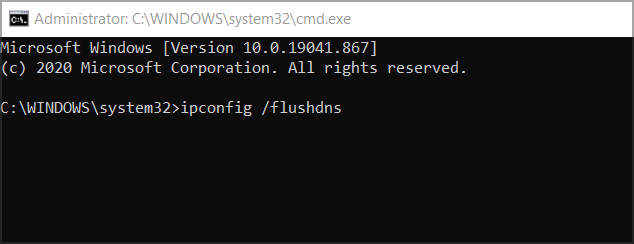
- 호환성 문제를 해결하려면 드라이버와 운영 체제를 업데이트하십시오.
- 무선 연결을 사용하는 경우 인터넷 연결을 최적화하여 연결 문제를 배제하십시오.
- 소프트웨어 충돌을 해결하고 리소스를 확보하려면 다른 모든 응용 프로그램을 닫으십시오.
2. 네트워크에서 진단 실행
- 첫째, 다운로드 WinMTR 공식 웹 사이트에서.
- 압축 해제 WinMTR.zip 파일을 바탕 화면에 추가합니다.
- 열기 WinMTR 폴더를 클릭하고 사용중인 Windows 버전에 따라 32 비트 또는 64 비트 버전을 선택합니다.
- 실행 WinMTR.exe.
- 추적하려는 IP 주소를 주최자 들.
- 플레이하는 동안 연결 문제를 발견하면 몇 분 정도 더 플레이 한 다음 게임을 최소화하고 중지을 클릭하고 결과를 저장하여 문제를 추적하십시오.
올바른 IP를 얻으려면 실제로 게임을 열고 잠시 플레이해야합니다. 게임을 실행하는 동안 Ctrl + Shift + N 게임 내 네트워크 진단 그래프가 나타납니다.
또는 다음으로 이동할 수 있습니다. 비디오을 선택한 다음옵션그리고 클릭 네트워크 실적 그래프 표시. 왼쪽 상단에서 WinMTR을 실행할 IP 주소를 찾을 수 있습니다.
연결이 급증하는 것을 발견하면 주저하지 말고 인터넷 제공 업체에 연락하여 상황에 대해 문의하세요.
3. VPN 사용
블리자드 서비스에 대한 연결은 ISP 또는 일부 지역 제한에 의해 차단 될 수 있습니다. 어쨌든 VPN을 사용하면이 문제가 사라집니다.
가상 사설망 서비스는 모든 제한을 무시하고 액세스를 원하는 서버에 도달 할 수 있도록합니다.
아래에서 권장하는 소프트웨어를 열고 블리자드 서버에 더 가까운 원격 서버를 선택하면됩니다.
시스템 검사를 실행하여 잠재적 오류 발견

Restoro 다운로드
PC 수리 도구

딸깍 하는 소리 스캔 시작 Windows 문제를 찾습니다.

딸깍 하는 소리 모두 고쳐주세요 특허 기술 문제를 해결합니다.
Restoro Repair Tool로 PC 검사를 실행하여 보안 문제 및 속도 저하를 일으키는 오류를 찾으십시오. 검사가 완료된 후 복구 프로세스는 손상된 파일을 새로운 Windows 파일 및 구성 요소로 대체합니다.
게임에 전혀 연결할 수없는 경우 전 세계 위치를 기반으로 한 IP 목록은 다음과 같습니다.
- 미국 서부 – 24.105.30.129
- 미국 중부 – 24.105.62.129
- 브라질 – 54.207.107.12
- 유럽 – 185.60.114.159
- 유럽 – 185.60.112.157
- 한국 – 211.234.110.1
- 대만 – 203.66.81.98
Battle에서 플레이하는 동안 전문 VPN을 사용하세요. Net은 게임 경험을 향상시킬 수 있습니다. PC가 서버에서 멀리 떨어져있을 때 VPN은 지연을 개선하고 핑을 줄여 네트워크 스로틀 링을 방지합니다.
시중에는 훌륭한 VPN 클라이언트가 많이 있지만 빠르고 안정적인 VPN 클라이언트를 찾고 있다면 VPN에 기회를 제공해야 할 수도 있습니다.
⇒개인 인터넷 액세스
4. Battle을 다시 설치하세요. 그물
- 프레스 Windows.
- 입력 제어 열다 제어판.

- 아래에 프로그램들 고르다 프로그램 제거.
- Battle.net을 선택하고 마우스 오른쪽 버튼을 클릭 한 다음 제거.
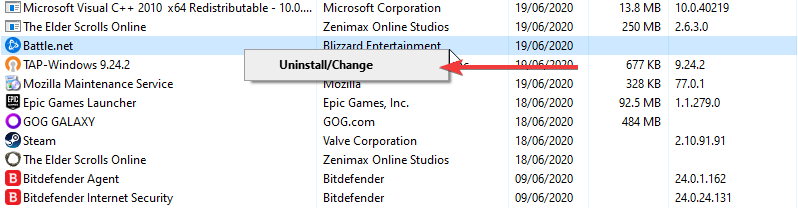
- 재시작 당신의 PC.
- 로 이동 공식 전투. 넷 웹 사이트 전투의 새로운 사본을 다운로드하십시오. 넷 클라이언트.
- 화면의 지시에 따라 설치하십시오.
반면에 타사 제거 프로그램을 사용하여 이전 Battle을 제거 할 수 있습니다. Net 클라이언트는 일반적인 제거 후에도 일반적으로 사라지지 않는 잔여 데이터와 파일도 제거하기 때문입니다.
또한 이러한 유형의 프로그램은 한 번의 클릭으로 PC를 안전하고 깨끗하게 유지합니다. 악의적 인 브라우저 플러그인과 도구 모음을 제거하여 온라인으로 탐색하는 동안 개인 정보를 보호합니다.
캐시와 사용하지 않는 파일이 없으면 하드 드라이브에서 더 많은 공간을 복구하고 Battle을 다시 설치할 수 있습니다. 인터넷 문제가 없습니다.
⇒IOBit Uninstaller Pro 받기
다음은 문제를 해결하는 데 도움이되는 몇 가지 솔루션입니다. 블리자드 서비스에 연결하는 데 문제가 있습니다. 오류이므로 모두 시도하십시오.
연결 문제가 로컬이 아니거나 네트워크의 장치 또는 대상 서버에서 발생하는 경우 VPN 도구를 사용하여이를 우회 할 수 있습니다.
그래서 우리는 게임을위한 최고의 VPN 핑 시간과 게임 플레이도 동시에 향상됩니다.
다른 제안이 있으면 아래에 댓글을 남겨주세요. 다른 사용자에게 도움이 될 수 있습니다.
 여전히 문제가 있습니까?이 도구로 문제를 해결하십시오.
여전히 문제가 있습니까?이 도구로 문제를 해결하십시오.
- 이 PC 수리 도구 다운로드 TrustPilot.com에서 우수 등급 (이 페이지에서 다운로드가 시작됩니다).
- 딸깍 하는 소리 스캔 시작 PC 문제를 일으킬 수있는 Windows 문제를 찾습니다.
- 딸깍 하는 소리 모두 고쳐주세요 특허 기술 문제 해결 (독자 전용 할인).
Restoro는 0 이번 달 독자.
